चयनित फ़ोटोग्राफ़ की छोटी कॉपियाँ बनाएँ। यदि दो स्मृति कार्ड डाले जाते हैं, तो आप उन कॉपियों को संग्रहित करने के लिए उपयोग किया गया कार्ड चुन सकते हैं, जिनका आप आकार बदलते हैं।
एकाधिक चित्रों का आकार बदलना
यदि आप G बटन द्वारा मेनू पुनः स्पर्श करें तक पहुँच प्राप्त करते हैं, तो आप कई चयनित चित्रों का आकार बदल सकते हैं।
-
‘मेनू पुनः स्पर्श करें’ में [] का चयन करें।
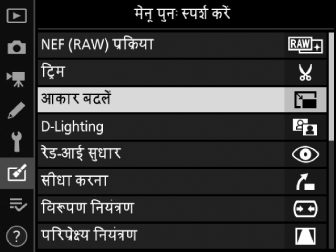
[] हाइलाइट करें और 2 दबाएँ।
-
गंतव्य चुनें
-
यदि दो स्मृति कार्ड डाली गई हैं, [] को हाइलाइट करें और 2 दबाएँ।
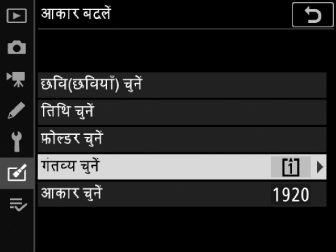
-
केवल एक स्मृति कार्ड डाले जाने पर [] उपलब्ध नहीं है। चरण 3 में आगे बढ़ें।
-
कोई कार्ड स्लॉट हाइलाइट करने के लिए 1 या 3 दबाएँ और J दबाएँ।
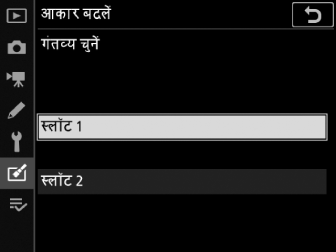
-
-
आकार चुनें।
-
[] हाइलाइट करें और 2 दबाएँ।
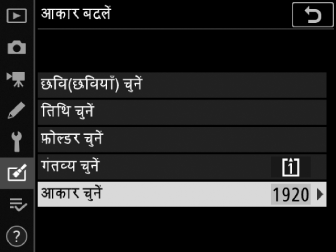
-
1 और 3 का उपयोग करके वांछित आकार (लंबाई पिक्सेल में) हाइलाइट करें और J दबाएँ।
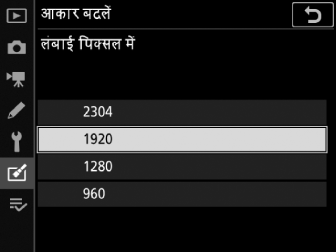
-
-
चित्रों के चयन का तरीका चुनें।
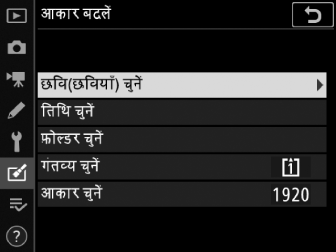
विकल्प
वर्णन
[]
चयनित चित्रों का आकार बदलें। कई चित्रों का चयन किया जा सकता है।
[]
चयनित तिथि पर लिए गए सभी चित्रों का आकार बदलें।
[]
चयनित फ़ोल्डर मे सभी चित्रों का आकार बदलें।
यदि आप [] का चयन करते हैं, तो चरण 6 में आगे बढ़ें।
-
स्रोत स्लॉट का चयन करें।
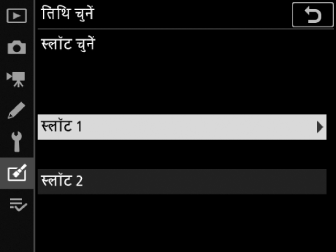
-
इच्छित चित्रों वाले कार्ड के स्लॉट को हाइलाइट करें और 2 दबाएँ।
-
यदि केवल एक स्मृति कार्ड डाला जाता है, तो स्लॉट का चयन करने के लिए बताया जाएगा।
-
-
चित्रों का चयन करें।
यदि आप [] का चयन करते हैं:
-
बहु-चयनकर्ता का उपयोग करके चित्रों को हाइलाइट करें।
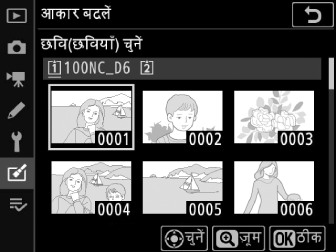
-
हाइलाइट किए गए चित्र को पूर्ण स्क्रीन पर देखने के लिए, X बटन को दबाएं और पकड़े रखें।
-
हाइलाइट किए गए चित्र का चयन करने के लिए, बहु-चयनकर्ता के बीच में दबाएँ। चयनित चित्र 8 आइकन द्वारा सूचित किए जाते हैं। मौजूदा चित्र को अचयनित करने के लिए, फिर से बहु-चयनकर्ता के केंद्र में दबाएँ; 8 को अब प्रदर्शित नहीं किया जाएगा। सभी चयनित चित्रों को चरण 3 में चयनित आकार पर कॉपी किया जाएगा।
-
चयन पूर्ण होने पर आगे बढ़ने के लिए J दबाएँ।
यदि आप [] का चयन करते हैं:
-
बहु-चयनकर्ता का उपयोग करके दिनांक हाइलाइट करें और (M) का चयन करने या (U) को अचयनित करने के लिए 2 दबाएँ।
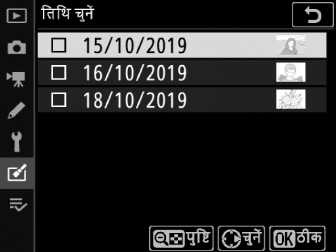
-
चेक (M) के साथ चिह्नित की गई तिथि पर लिए गए सभी चित्रों को चरण 3 में चयनित आकार पर कॉपी किया जाएगा।
-
चयन पूर्ण होने पर आगे बढ़ने के लिए J दबाएँ।
यदि आप [] का चयन करते हैं:
-
कोई फ़ोल्डर हाइलाइट करें और चयन करने के लिए J दबाएँ; चयनित फ़ोल्डर में सभी चित्रों को चरण 3 में चयनित आकार पर कॉपी किया जाएगा।
-
-
आकार बदली गई कॉपियों को सहेजें।
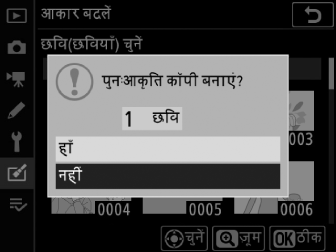
एक पुष्टिकरण संवाद प्रदर्शित होगा; [] हाइलाइट करें और बदले गए आकार की कॉपियों को सहेजने के लिए J दबाएँ।
आकार बदलेंकॉपी के आकार पर निर्भर करते हुए, आकार बदली गई कॉपी प्रदर्शित होने पर, हो सकता है कि प्लेबैक ज़ूम उपलब्ध न हो।
